Photoshop에는 아트웍을 보다 쉽고 매력적으로 만드는 많은 기능과 도구가 내장되어 있습니다. 또한 사용자가 플러그인 사용 경험을 향상시킬 수 있습니다. Photoshop에서는 플러그인을 확장자로 참조할 수 있습니다. 학습 Photoshop에서 플러그인을 설치하는 방법 할 가치가 있습니다.
꼬리 livecd

Photoshop에서 플러그인을 설치하는 방법
플러그인은 타사에서 만든 추가 또는 확장입니다. Photoshop에 기능 및 기능을 향상시키거나 추가하는 데 사용됩니다. 플러그인을 사용하여 작업, 특히 일관되게 반복하는 작업을 자동화할 수 있습니다. 플러그인은 인터넷에서 무료 또는 유료로 다운로드할 수 있습니다. 그러나 확인 가능한 출처에서만 다운로드하는지 확인하는 것이 중요합니다. 사용 가능한 단계와 옵션은 보유한 Photoshop 버전에 따라 다릅니다. 다음 주제를 다룹니다.
- 플러그인 설치
- 설치 파일 사용
- 플러그인 파일을 폴더에 수동으로 배치
- 추가 폴더 사용
- 플러그인 사용
- 플러그인 제거
1] 플러그인 설치
Photoshop에 플러그인을 설치하는 것은 매우 쉽습니다. 일부 플러그인에는 설치 파일이 있고 일부는 Photoshop의 플러그인 폴더에 배치해야 합니다. 참고 단계
설치 파일 사용
플러그인을 찾아 다운로드했으면 압축을 풀어야 할 수 있습니다. 압축을 푼 플러그인에는 사용 시 Photoshop에서 액세스할 수 있도록 올바른 폴더에 플러그인을 배치하는 설치 파일이 있을 수 있습니다. 설치 파일을 두 번 클릭하고 지침에 따라 설치하면 됩니다. 설치 파일을 마우스 오른쪽 버튼으로 클릭하고 열려 있는 . 지침에 따라 플러그인을 설치합니다. 설치가 완료되면 플러그인을 사용하기 위해 Photoshop을 엽니다.
플러그인 파일을 폴더에 수동으로 배치
플러그인 파일을 Photoshop 플러그인 폴더에 수동으로 배치할 수 있습니다. 플러그인이 zip 파일로 제공되는 경우 압축을 풉니다. 그런 다음 .8BF 플러그인 폴더에 넣습니다. 플러그인 폴더는 사용 중인 Photoshop 버전에 따라 다른 위치에 있을 수 있습니다.
- 최신 버전의 Photoshop의 경우 플러그인 폴더는 모든 Adobe 앱에서 공유되며 다음 위치에 있습니다. C:\Program Files\Common Files\Adobe\Plug-ins\CC .
- 이전 버전의 Photoshop의 경우 플러그인 폴더는 다음 위치의 Photoshop 폴더에 있습니다. C:\Program Files\Adobe\Photoshop(버전)\Plug-ins\ .
플러그인 파일을 플러그인 폴더에 배치했으면 Photoshop을 닫고 열려 있는 경우 Photoshop을 다시 시작하거나 Photoshop을 엽니다.
추가 폴더 사용
이전 버전의 Photoshop은 플러그인용 추가 폴더 사용을 지원합니다. 이 옵션은 플러그인을 다른 곳에서 찾도록 Photoshop에 지시합니다. 이 폴더는 모든 그래픽 소프트웨어가 액세스할 수 있는 플러그인을 유지하는 데 사용하는 중앙 플러그인 폴더일 수 있습니다. Photoshop이 추가 폴더에 액세스하도록 허용하려면 다음을 수행하십시오.
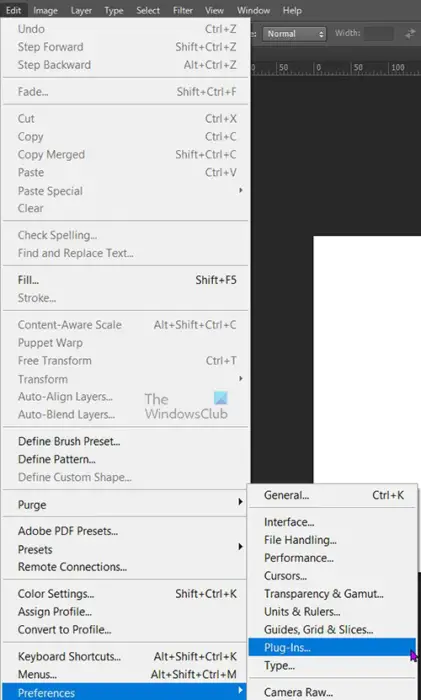
상단 메뉴 표시 줄로 이동하여 누르십시오. 편집하다 그 다음에 기본 설정 그 다음에 플러그인 .
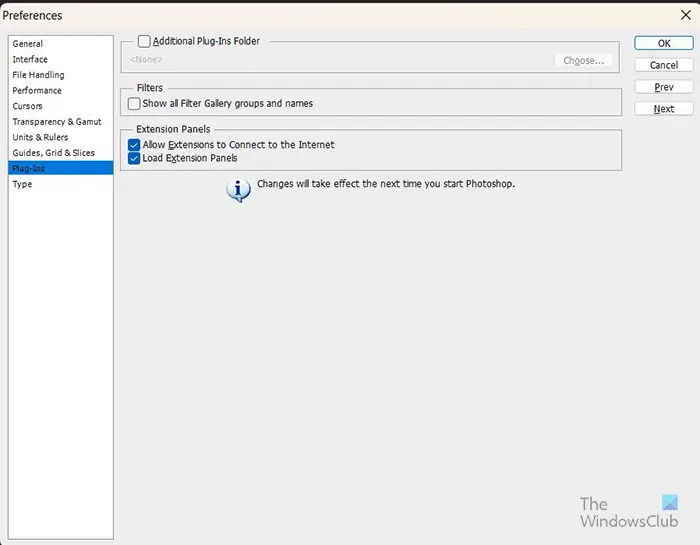
기본 설정 옵션 창이 열리면 옆의 옵션을 확인하십시오. 추가 플러그인 폴더 .
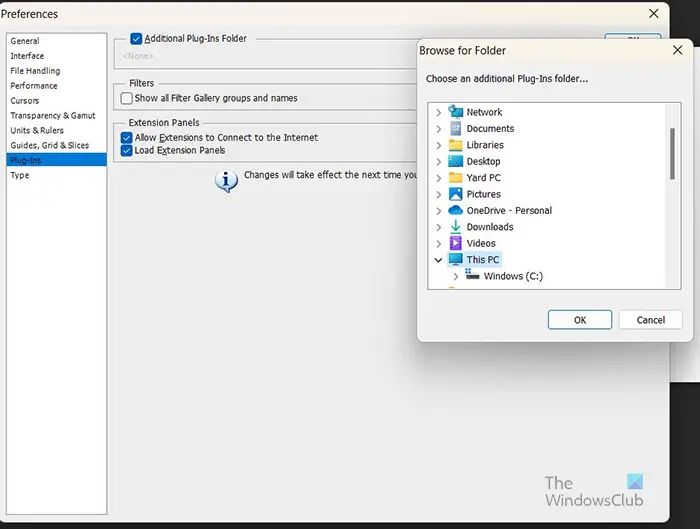
선택할 때 추가 플러그인 폴더 , 당신은 볼 수 있습니다 폴더 찾아보기 윈도우 팝업. 생성한 중앙 플러그인 폴더의 위치를 선택합니다. 폴더를 찾아 선택했으면 다음을 누릅니다. 좋아요 . 폴더 찾아보기 창이 닫히면 선택하다 작업을 완료합니다. 누르다 좋아요 닫으려면 기본 설정 창문. 그런 다음 Photoshop이 열려 있는 경우 Photoshop을 닫고 다시 시작하거나 Photoshop을 엽니다. Photoshop은 이제 이 폴더에서 호환되는 플러그인을 로드합니다.
2] 플러그인 사용
기본이든 설치되어 있든 Photoshop 플러그인을 사용하는 것은 매우 쉽습니다. 대부분의 플러그인은 상단 메뉴 모음의 효과 드롭다운 메뉴에 있습니다. 작품에 플러그인 중 하나를 사용하려면 상단 메뉴 표시줄로 이동하고 효과를 클릭하여 드롭다운 메뉴를 표시한 다음 플러그인을 선택합니다.
3] 플러그인 제거
어떤 이유로든 플러그인 또는 일부 플러그인을 제거해야 할 수 있습니다. 컴퓨터나 Photoshop이 느리게 실행되고 플러그인 문제인지 알고 싶을 수 있습니다. 플러그인을 제거하려면 작업 표시줄로 이동하여 검색 버튼을 클릭하십시오. 유형 제어판 엔터를 누릅니다.
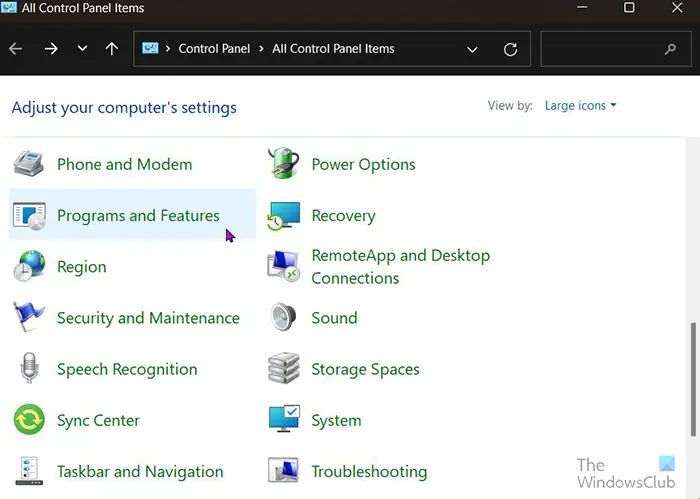
최상의 페이지 파일 크기
당신은 제어판 항목 페이지를 클릭하고 프로그램 및 기능 .
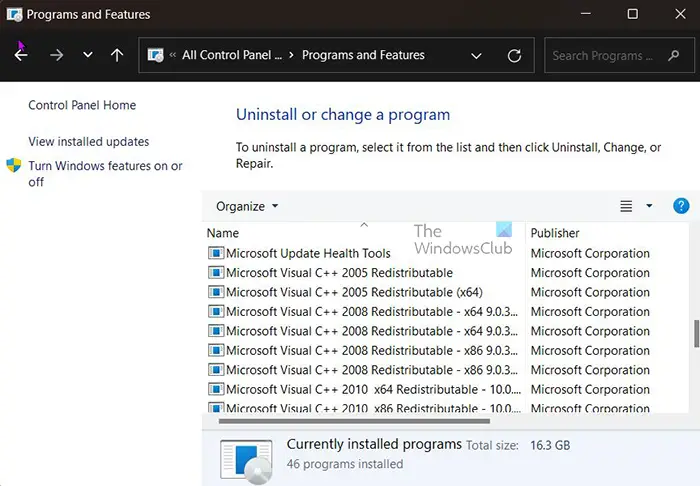
프로그램 및 기능 창에서 제거하려는 플러그인을 클릭한 다음 제거 목록 상단에 있습니다. 제거를 확인하면 플러그인이 제거됩니다.
플러그인 폴더에서 플러그인을 직접 삭제하여 플러그인을 제거할 수도 있습니다. 플러그인 폴더를 찾은 다음 플러그인을 선택하고 삭제를 누릅니다. 삭제를 확인하라는 메시지가 표시됩니다. 확인을 누르면 파일이 삭제됩니다.
읽다: Photoshop에서 이미지에 투명한 텍스트를 배치하는 방법
Photoshop용 플러그인을 찾으려면 어떻게 해야 합니까?
인터넷에서 Photoshop용 플러그인을 찾을 수 있지만 신뢰할 수 있는 소스인지 확인하십시오. 최신 버전의 Photoshop을 사용하는 경우 상단 메뉴로 이동하여 플러그인을 얻을 수 있습니다. 창문 그 다음에 Exchange에서 확장 프로그램 찾기 . Adobe Exchange 웹 사이트를 직접 방문하여 플러그인을 다운로드할 수도 있습니다. Adobe Exchange 웹 사이트에서 무료 및 유료 플러그인을 찾을 수 있습니다.
플러그인이 수행할 수 있는 작업은 무엇입니까?
많은 플러그인이 Photoshop에서 다양한 용도로 만들어집니다. 플러그인은 Photoshop에서 사용할 수 없는 기능을 추가합니다. 플러그인을 사용하여 프로세스 자동화, 이미지 편집, 필터 추가 등과 같은 기능을 자동으로 수행할 수 있습니다.















